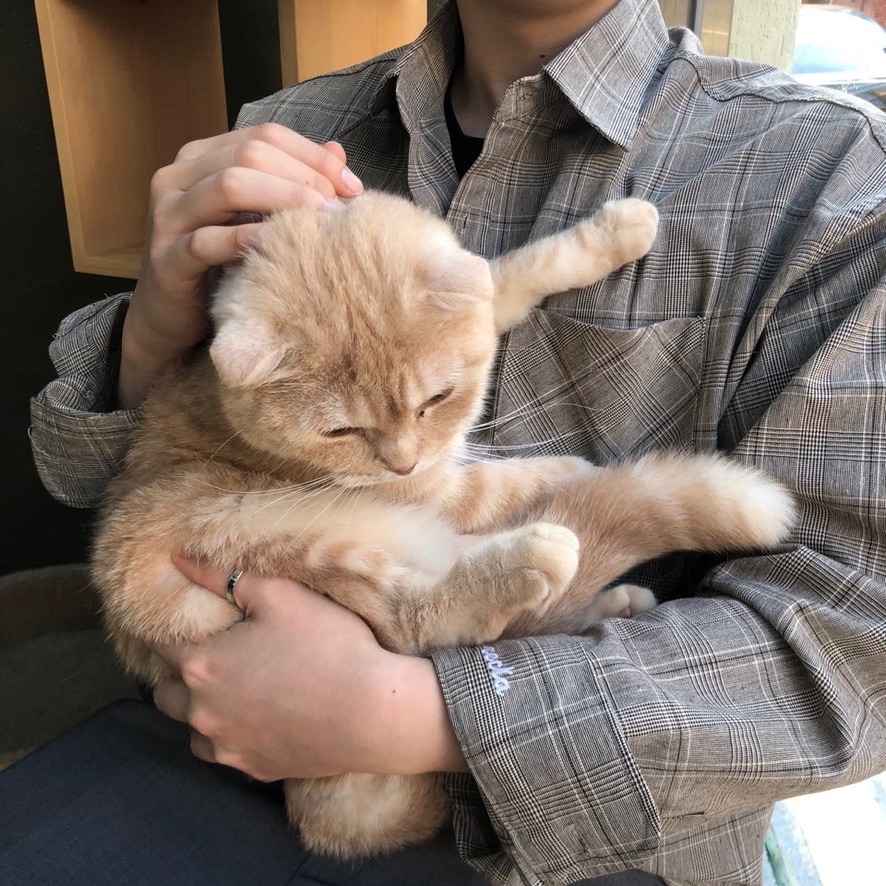| 일 | 월 | 화 | 수 | 목 | 금 | 토 |
|---|---|---|---|---|---|---|
| 1 | ||||||
| 2 | 3 | 4 | 5 | 6 | 7 | 8 |
| 9 | 10 | 11 | 12 | 13 | 14 | 15 |
| 16 | 17 | 18 | 19 | 20 | 21 | 22 |
| 23 | 24 | 25 | 26 | 27 | 28 | 29 |
| 30 |
- swift database
- swift db
- Firebase Analytics
- KeyPath
- ios database
- arc
- GCD
- SwiftUI
- Tuist
- Subject
- observable
- JSON
- swift
- ribs
- Combine
- 네트워크 통신
- realm
- ios
- Firebase
- SeSAC
- xcode
- 카카오뱅크 ios
- Swift Tuist
- uitableviewdiffabledatasource
- swift 6
- RxSwift
- Tuist Swift
- swift 5.9
- Subscribe
- combinecocoa
- Today
- Total
천원의 개발
Github Copilot-X Xcode에서 사용해보기(CopilotForXcode) 본문
Copilot-x란?
Copilot-X는 GitHub에서 공개된 오픈 소스 프로젝트인 GitHub Copilot을 기반으로 개발되었습니다. GitHub Copilot은 개발자를 위한 AI 도우미로서, 코드 작성을 보조하는 기능을 제공합니다. Copilot-X는 이러한 기능을 Chat-GPT 4.0으로 학습시켜 더욱 발전시킨 버전으로 생각할 수 있습니다.
Copilot-x는 유료 도구이기 때문에 먼저 공식 홈페이지에서 구매해줘야합니다.
https://github.com/features/copilot
GitHub Copilot · Your AI pair programmer
GitHub Copilot works alongside you directly in your editor, suggesting whole lines or entire functions for you.
github.com
1달에 10$입니다.
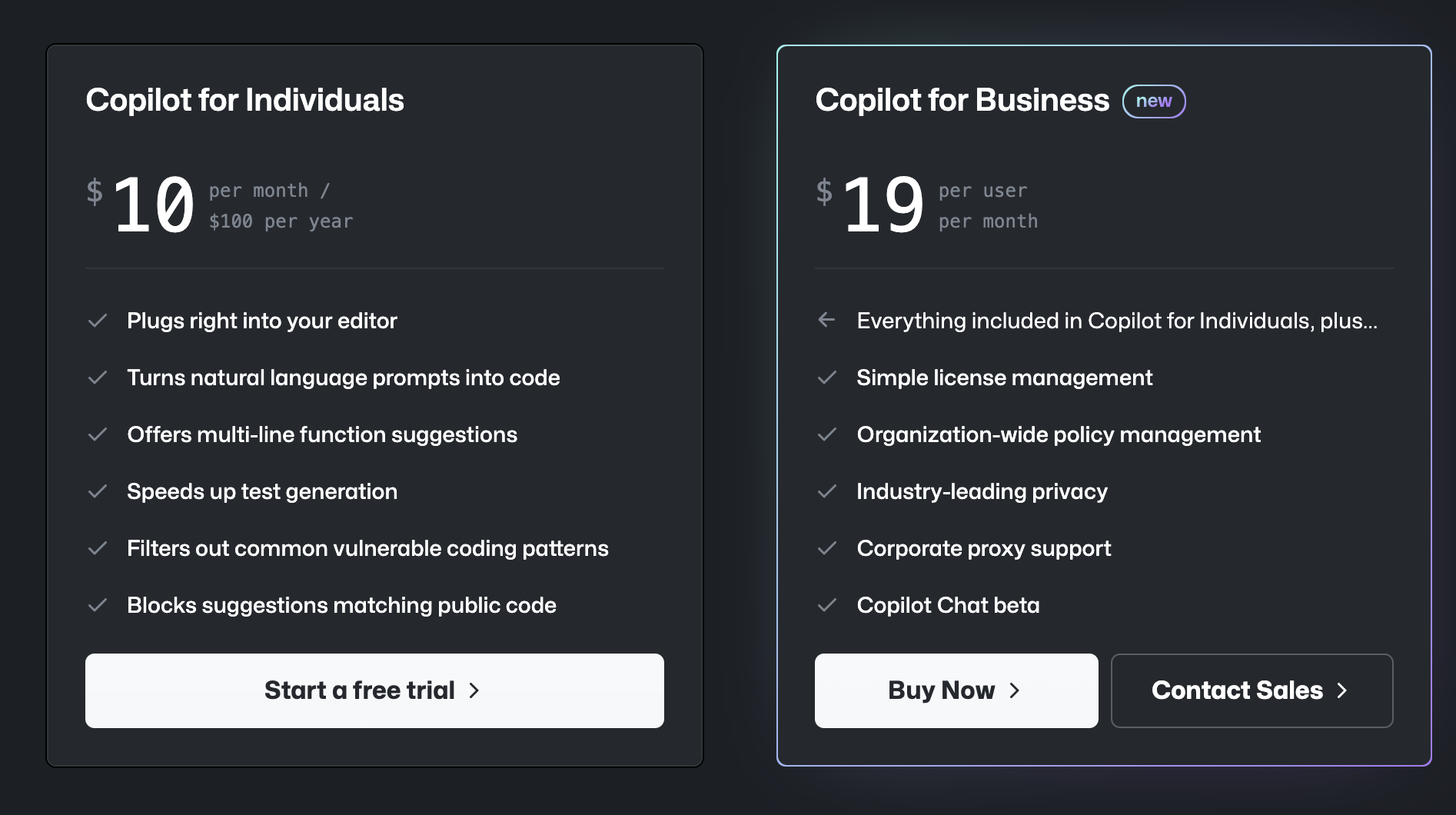
결제를 완료하셨다면 공식문서를 확인해봅시다.
아쉽게.. JetBrains IDEs, Vim/Neovim, Visual Stuido, VS Code 이렇게만 지원을 해줍니다.
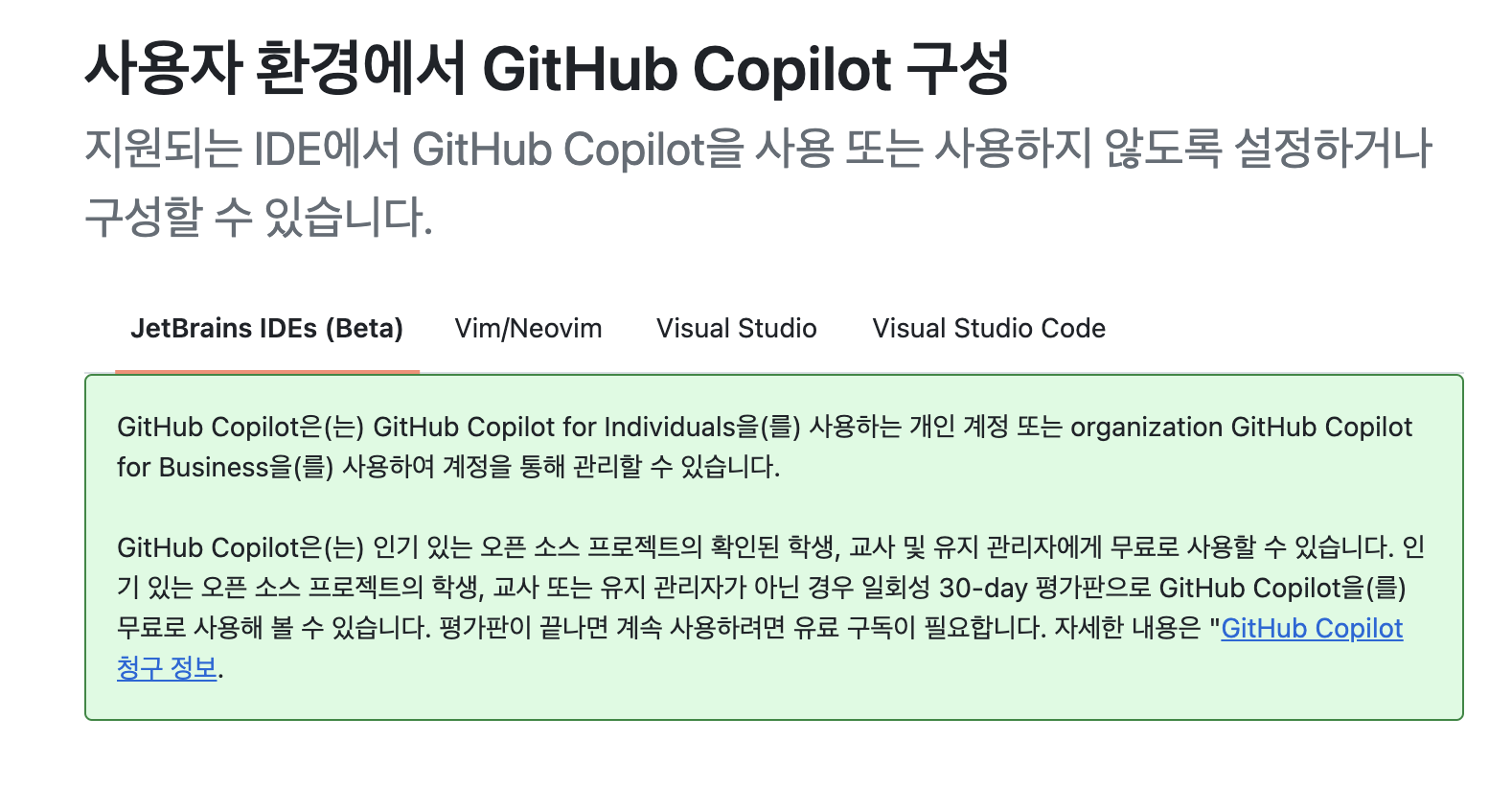
그래서 우리는 CopilotForXcode라는 xcode에서도 Copilot, Chat-gpt등을 사용할 수 있는 오픈소스 프로그램을 설치해 줄 겁니다.
https://github.com/intitni/CopilotForXcode
GitHub - intitni/CopilotForXcode: The missing GitHub Copilot, Codeium and ChatGPT Xcode Source Editor Extension
The missing GitHub Copilot, Codeium and ChatGPT Xcode Source Editor Extension - GitHub - intitni/CopilotForXcode: The missing GitHub Copilot, Codeium and ChatGPT Xcode Source Editor Extension
github.com
CopilotForXcode 설치
brew install --cask copilot-for-xcodebrew를 사용해서 설치가 가능합니다. 터미널에 위에 명령어를 입력해주세요.
설치가 완료 되었다면, 설치된 CopilotForXcode를 실행해줍니다. 최초 실행하게 되면 시스템 설정에서 설정을 해주어야 하는데
개인정보 보호 및 보안 > 손쉬운 사용에서 Copilot을 켜줍니다.
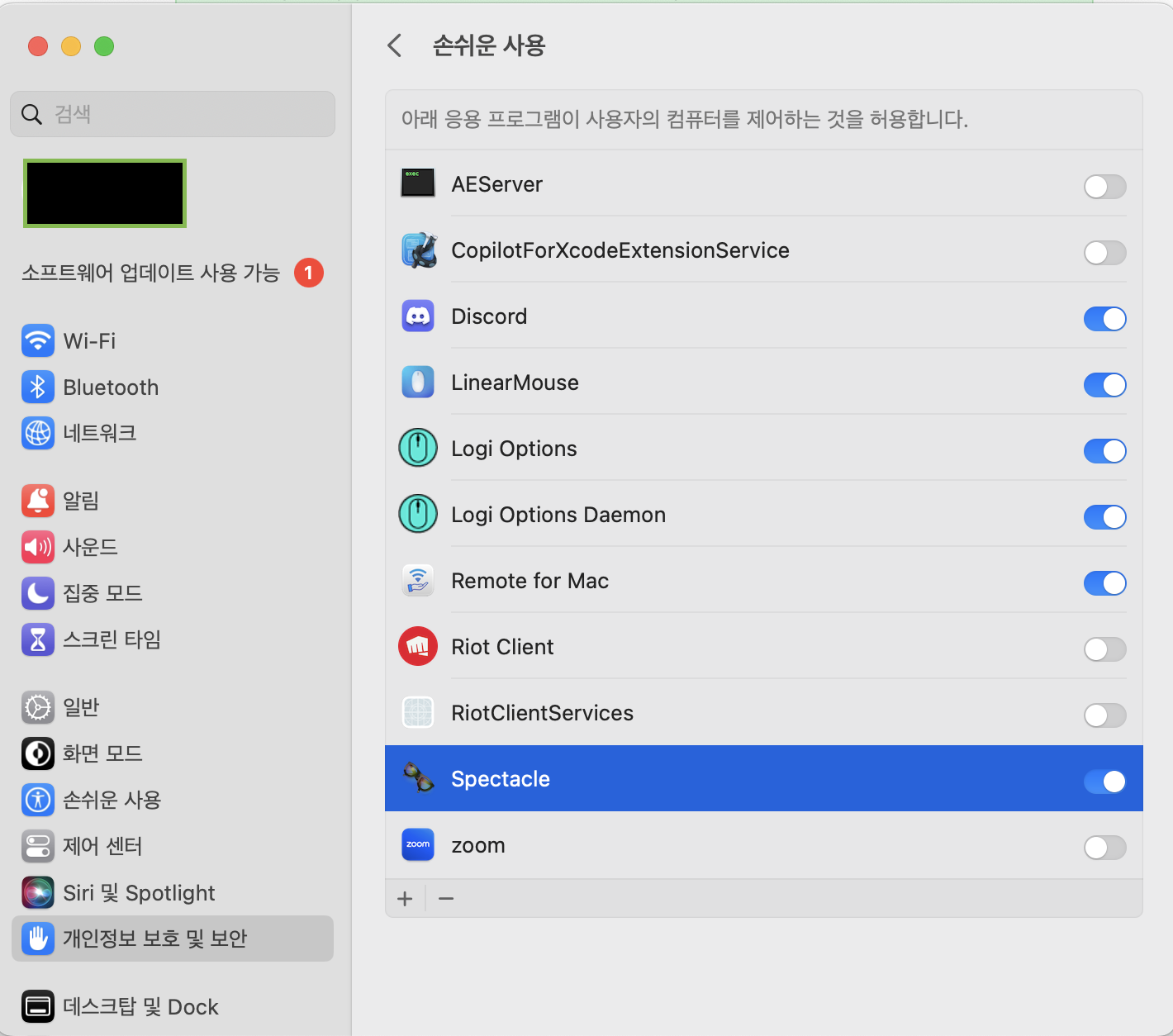
개인정보 보호 및 보안 > 확장 프로그램 > 추가된 확장 프로그램 체크
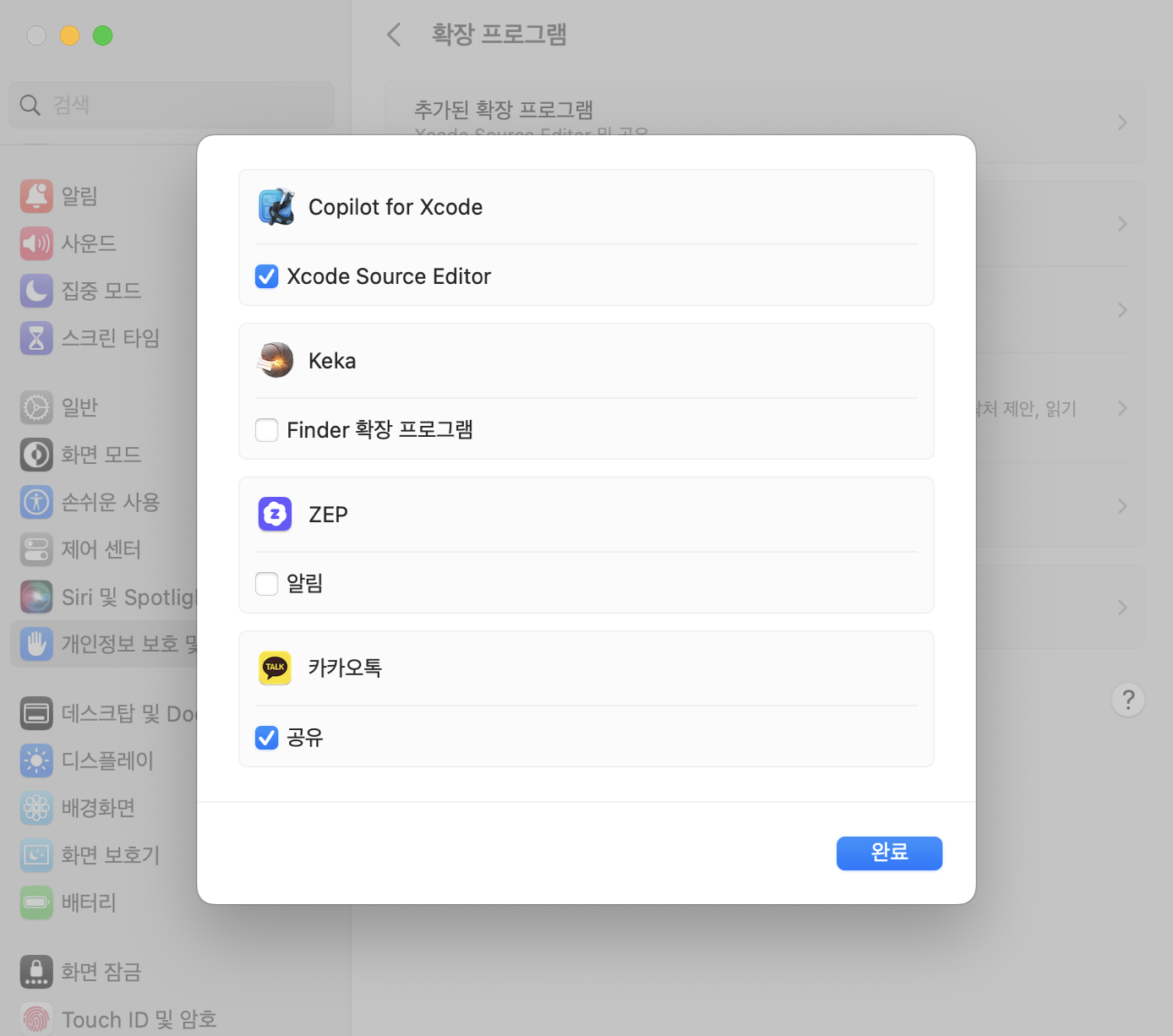
개인정보 보호 및 보안 > 확장 프로그램 > Xcode Source Editor > Copilot 체크
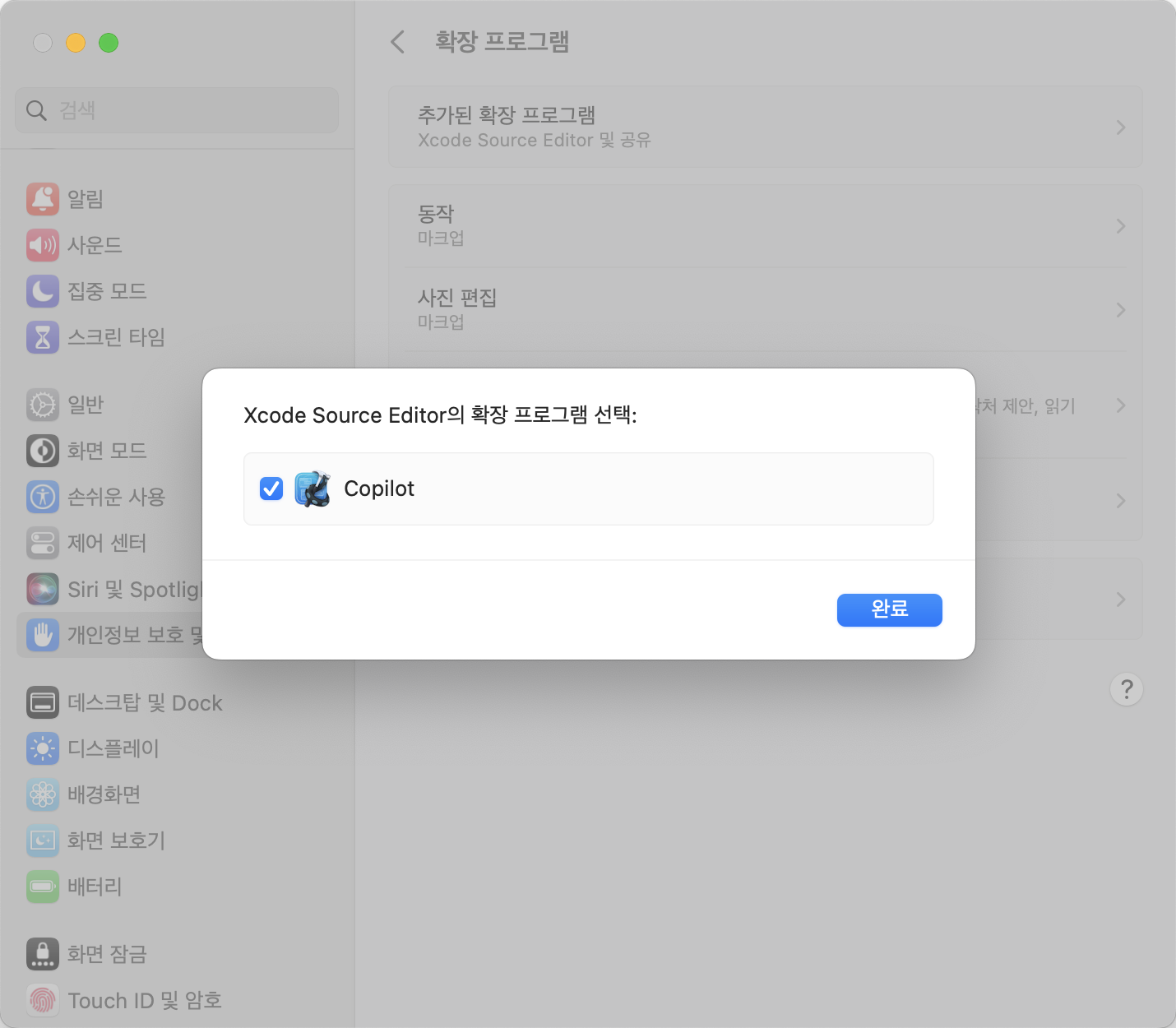
다음으로 Node.js를 설치해줘야 합니다.
설치페이지 macOS Installer에서 pkg 파일로 설치를 해줍니다.
이제 CopilotForXcode를 실행해줍니다.
Service > GitHub Copilot에서 Path to Node 설치한 Node의 경로를 입력해주세요. 혹시 위치를 모르겠다면 터미널에 which node를 검색하면 알 수 있습니다.
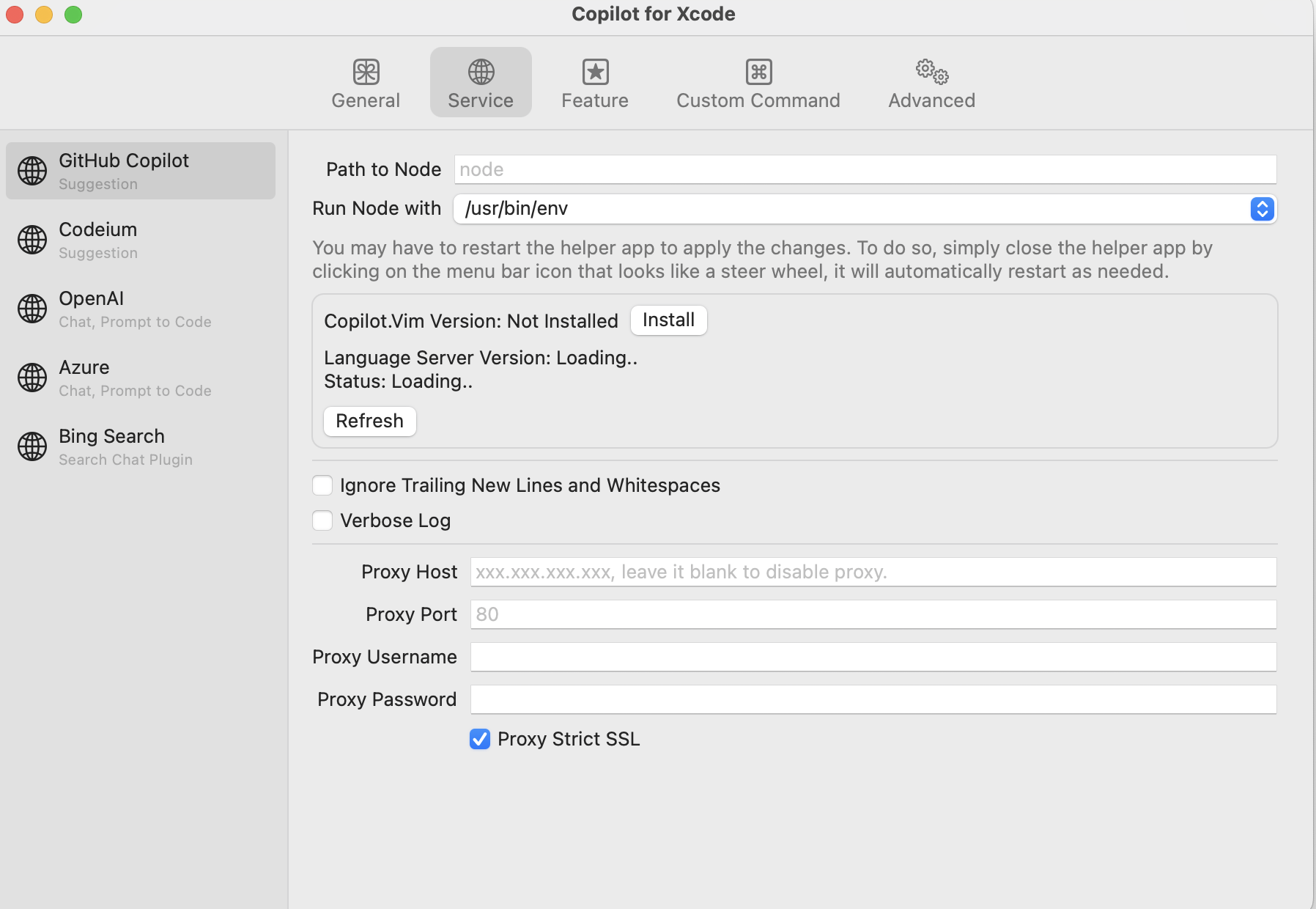
그런다음 install을 통해서 설치를 해줍니다.
그러면 아래와 같이 Sign in 버튼이 활성화 되는데 이 버튼을 눌러서 Github와 프로그램을 연동해줍시다.
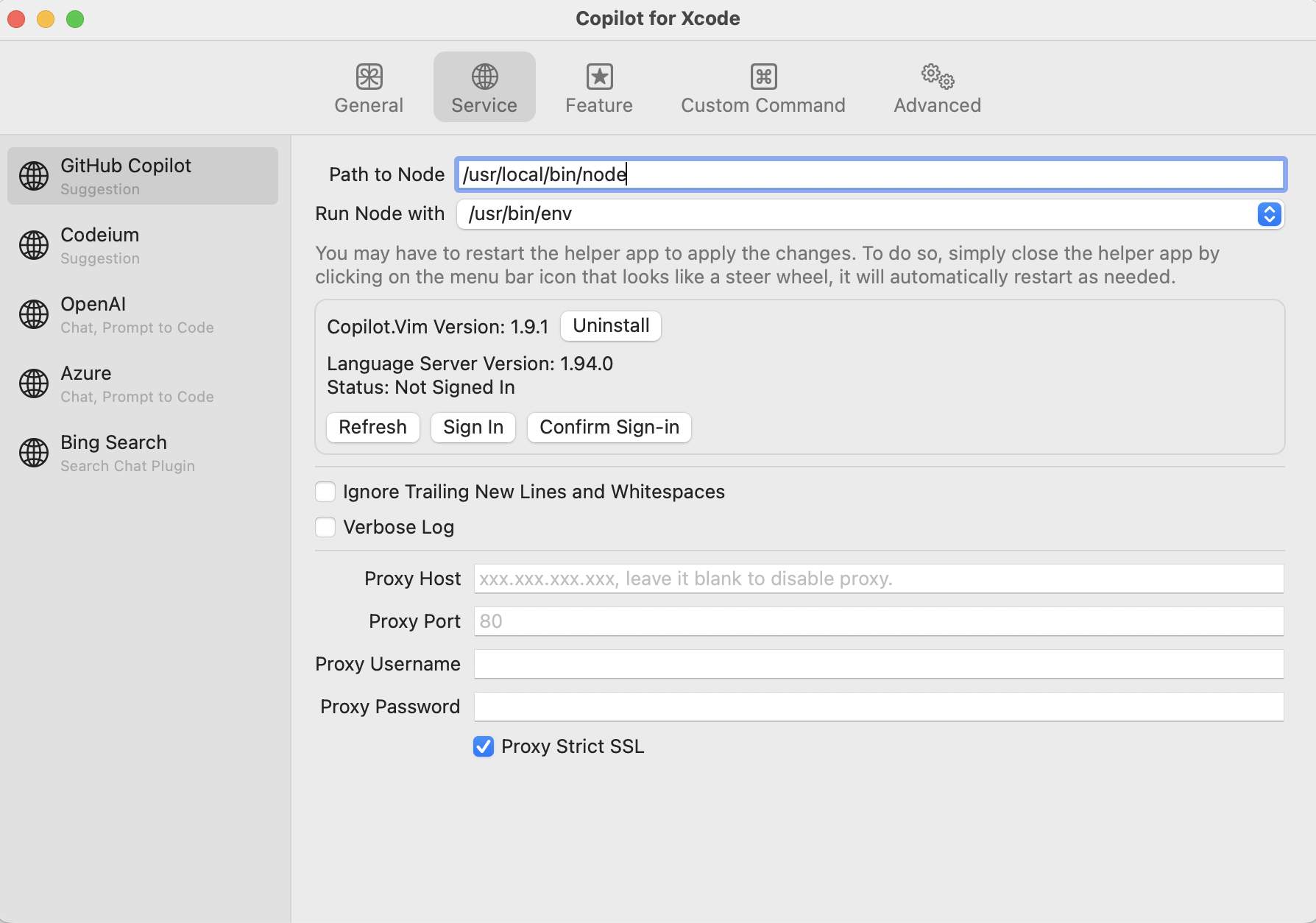
복사된 인증 번호를 입력하면 Github와 연동이 완료되고 프로그램에서 Confirm Sign-in 버튼을 눌러주면 Xcode에서 Copilot 사용 준비가 완료되었습니다.
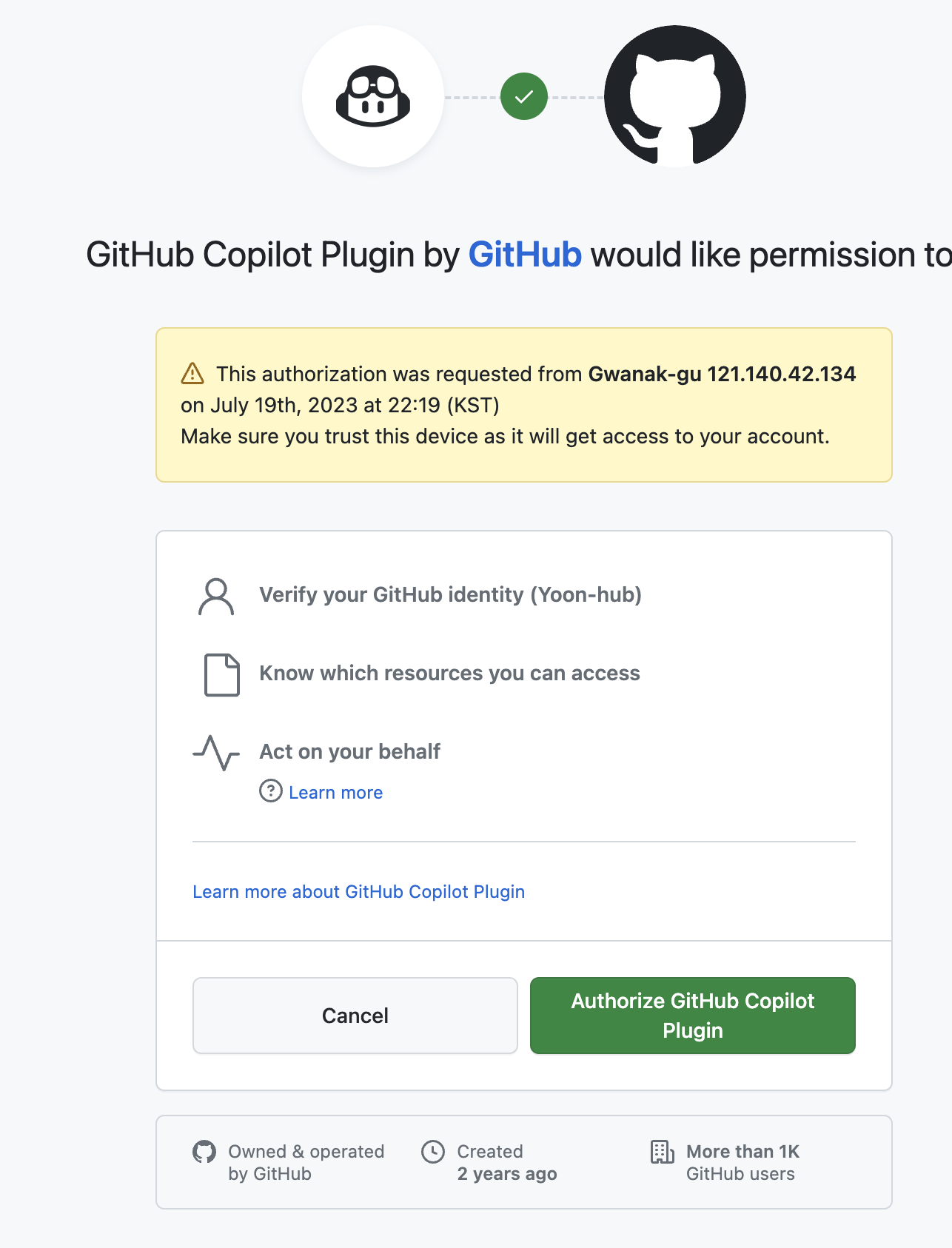
Copilot-x 사용하기
정상적으로 설치가 완료되었다면 Editor 가장 하단에 Copilot 설정 목록이 추가된 것을 확인할 수 있습니다.
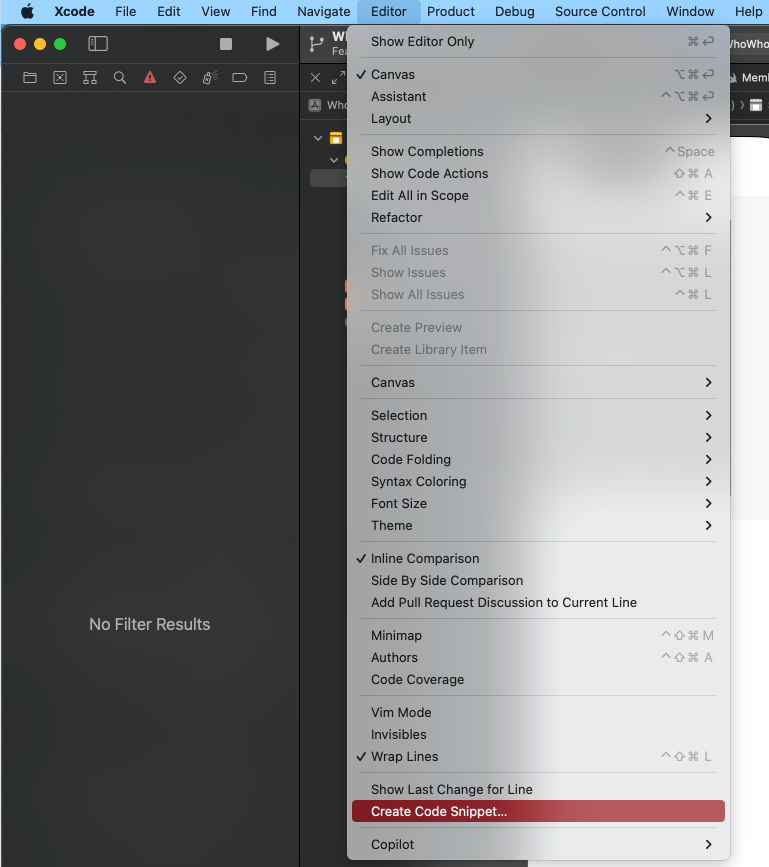
이제 사용을 해봅시다.
테두리를 만드는 코드가 겹쳐서 Generic을 사용해서 테두리 만드는 함수의 명을 작성하니 함수 내부의 코드를 추천해주는 모습입니다.
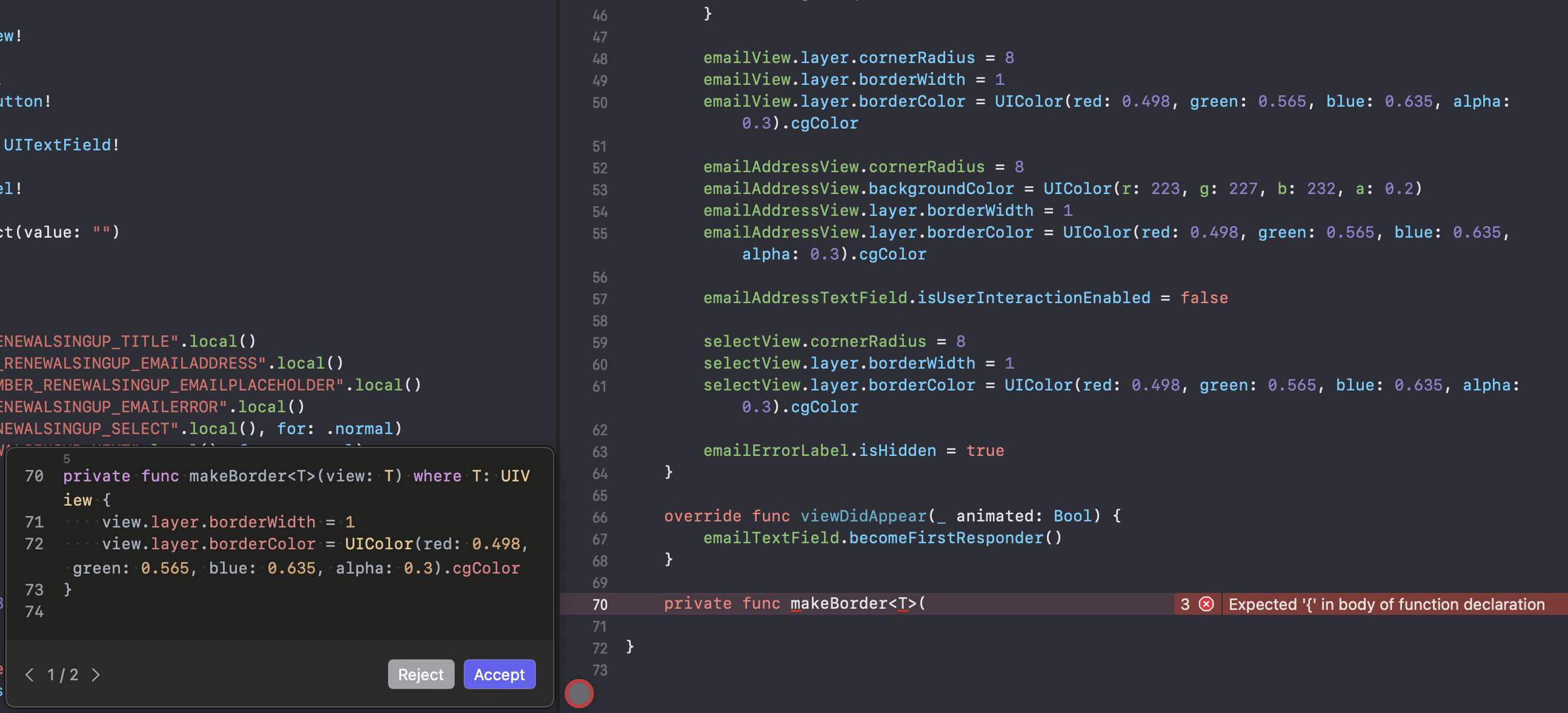
다음으로 button1, 2, 3을 매개변수로 하나하나 입력해주려 했는데 자동으로 button2를 매개변수로 makeLayerBorder를 호출하는 함수 코드를 추천해주는 모습입니다.
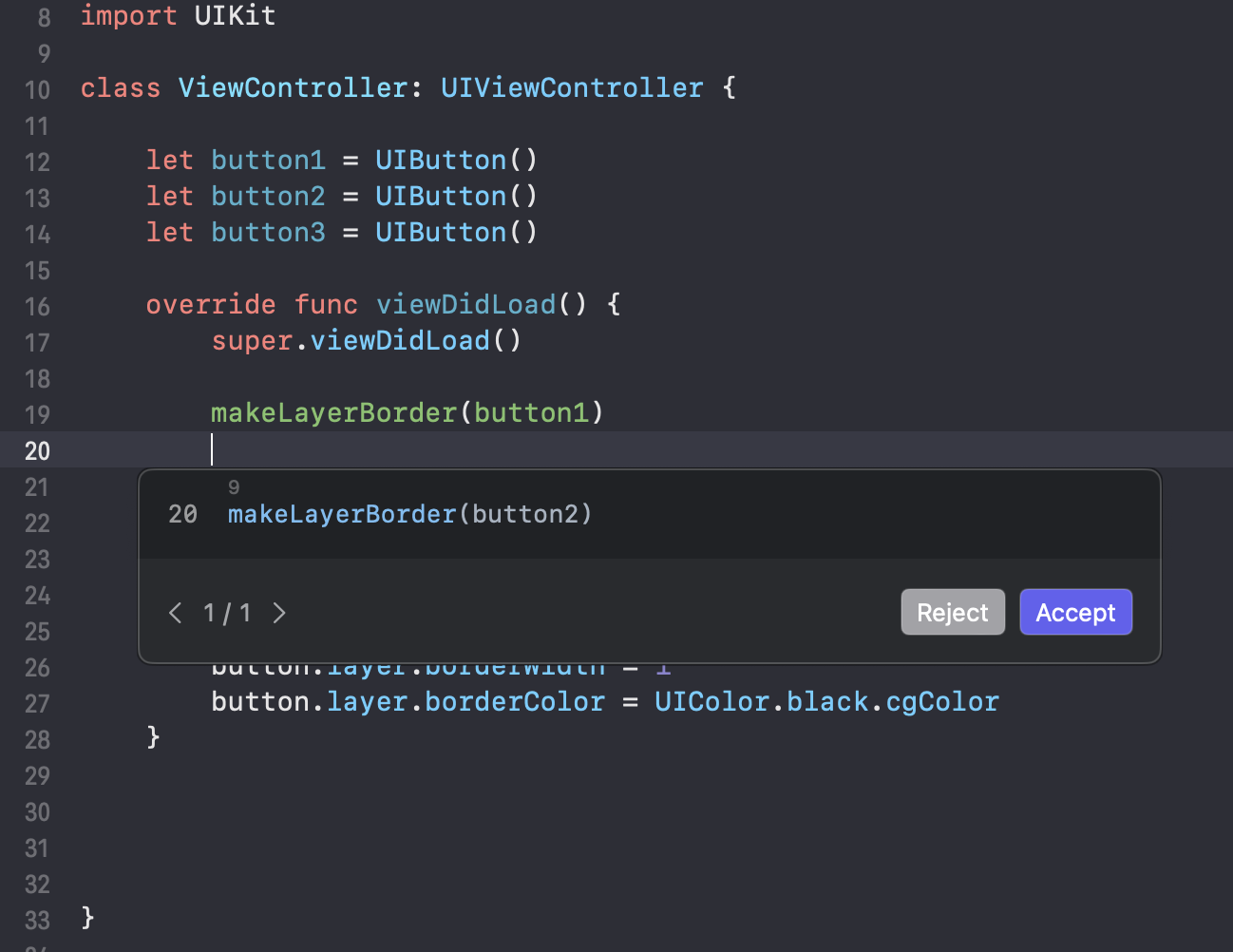
사실 이렇게 간단한 코드를 작성할 때는 괜찮은 도움을 받을 수 있지만 공식문서를 확인해 보면 Copilot의 코드 분석 범위가 현재 열어둔 파일을 기반으로 분석하기 때문에 원하는 코드가 프로젝트 단위로 커지게 된다면 정확도가 확실히 떨어지기 때문에 사용시에 코드의 정확성이라던가 코드의 품질에 대한 검사가 꼭 필요해 보입니다.
CopilotForXcode를 사용하면 Xcode 내부에서 Chat-GPT도 사용이 가능합니다. 우선 Chat GPT 홈페이지에서 API Key를 발급을 받습니다. API Key 발급
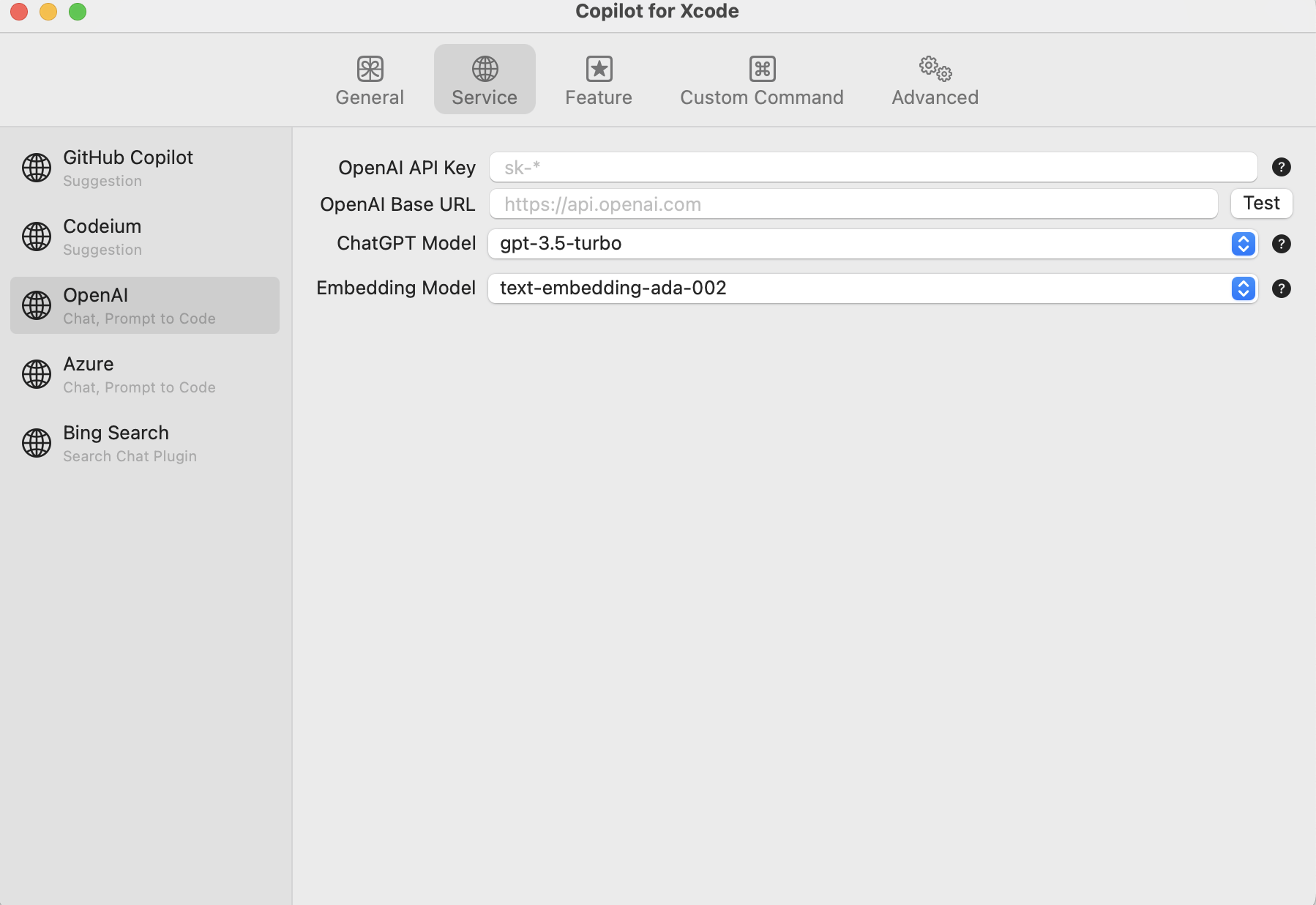
그런다음 Editor > Copilot > Open Chat을 선택해주면 Xcode 내부에서도 Chat-GPT와 Prompt to Code의 사용이 가능합니다.
여기서 주의해야 하는게 GPT 무료 사용자의 API Key를 통해서 검색하는 회수의 제한이 있고 추가적으로 결제를 하더라도 구독 서비스로는 무한히 사용하는 API Key 발급이 불가능하고 API 호출 수 마다 금액을 결제하는 방식으로 사용해야합니다.
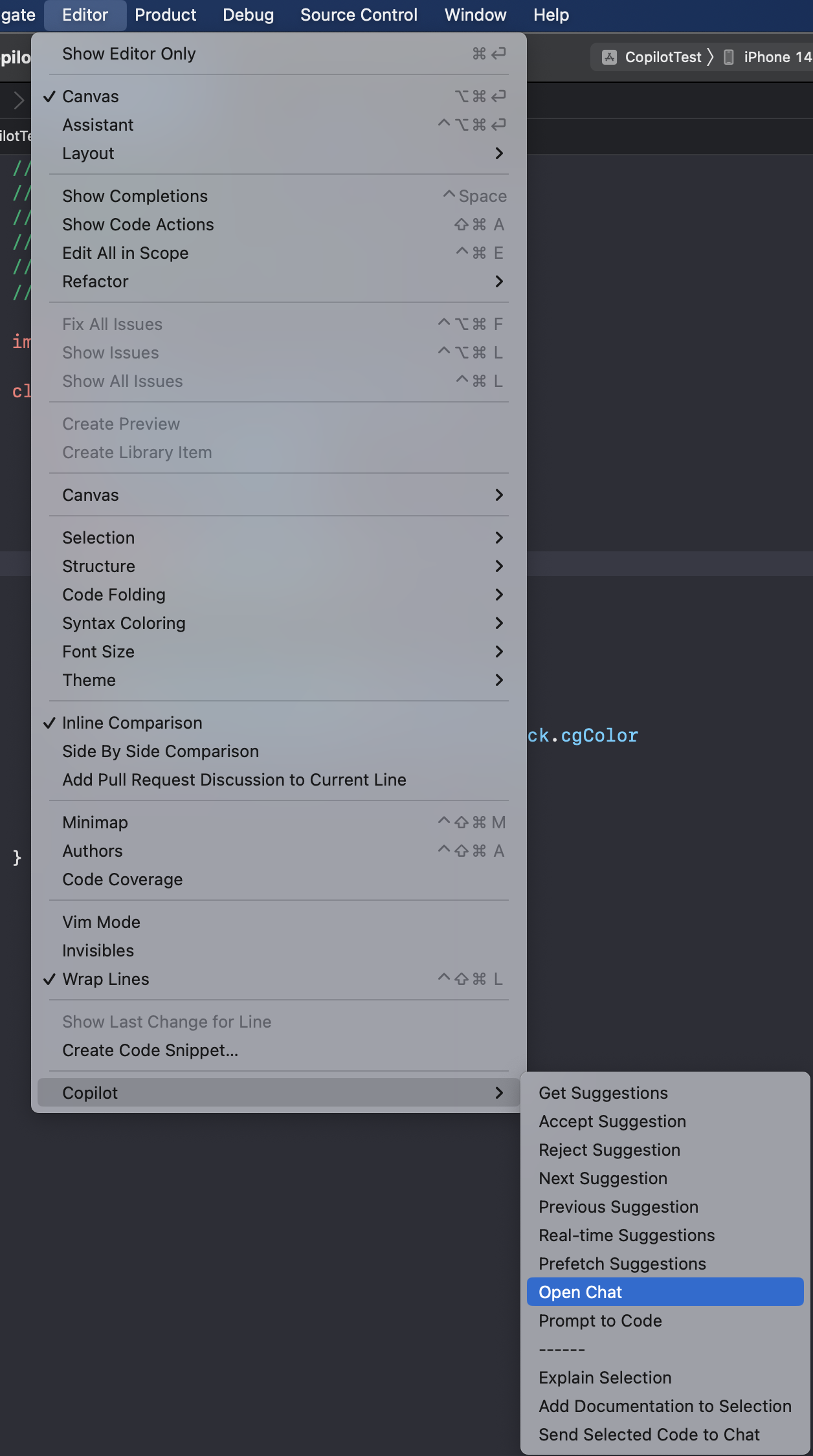
'Github' 카테고리의 다른 글
| .gitignore사용 (0) | 2022.05.23 |
|---|---|
| GitHub .DS_Store 삭제 (0) | 2022.03.30 |